<p>vscode连接docker容器可通过remote - containers插件实现,具体步骤如下:1. 安装remote - containers插件,打开vscode扩展界面搜索并安装;2. 确保docker已安装且容器运行,可使用docker run启动测试容器;3. 选择连接方式:attach to running container用于临时调试已有容器,或open folder in container用于长期开发,后者需创建.devcontainer配置文件定义环境;4. 注意权限、端口映射、网络及性能问题,合理配置可提升体验。整个流程操作清晰,适合统一开发环境。</p>
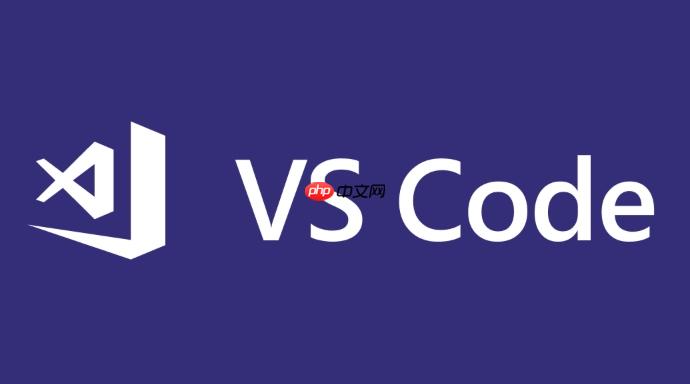
VSCode 连接 Docker 容器其实并不复杂,主要是借助官方提供的 Remote - Containers 插件来实现。这套配置适合需要在容器中开发、调试,同时又不想频繁切换环境的用户。下面我从几个关键点出发,说说怎么配置和使用。

VSCode 本身并不自带连接容器的功能,你需要先安装 Remote - Containers 插件。这个插件是微软官方出的,功能稳定,使用广泛。
安装方法很简单:

Ctrl+Shift+X)Remote - Containers
安装完成后,你就能看到一个新的远程连接按钮(左下角),点击后可以选择连接到容器。
在连接之前,确保你的本地或远程机器上已经安装好了 Docker,并且容器已经启动。如果你还没准备好容器,可以先用 docker run 启动一个测试用的容器,例如:
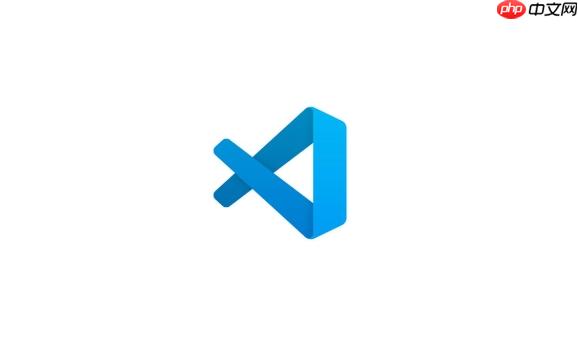
docker run -it --name mydev ubuntu bash
这样就创建并进入了一个 Ubuntu 容器。注意,为了让 VSCode 能连接进去,容器最好保持运行状态,且系统中要有基础的 shell 环境(如 bash)和一些常用工具(如 git、curl 等)。
连接容器主要有两种方式,分别是:
.devcontainer 配置文件,把某个项目目录挂载进一个新的容器中开发这种方式适合临时连接一个已有容器查看或调试。操作步骤如下:
Remote-Containers: Attach to Running Container
vscode server,然后打开一个新的窗口连接进去这种方式适合快速进入容器查看文件、运行命令等,但不适合长期开发。
这是更推荐的方式,适合长期开发项目。你需要在项目根目录下创建一个 .devcontainer 文件夹,里面包含 Dockerfile 或 devcontainer.json 文件,用于定义开发环境。
举个简单的例子:
.devcontainer/devcontainer.json 文件{
"build": {
"dockerfile": "Dockerfile"
},
"customizations": {
"vscode": {
"extensions": ["ms-python.python"]
}
}
}这种方式的好处是环境统一、可复用,而且可以配置默认安装的插件和依赖。
devcontainer.json 中配置 "remoteUser": "root" 或者自定义用户。devcontainer.json 中配置 "appPort": [8080]
codespaces 或者 WSL2 提升性能基本上就这些。整个过程不算太复杂,但有些细节容易忽略,比如权限、端口映射、用户配置等。只要按照步骤一步步来,一般都能顺利连接上容器进行开发。
以上就是VSCode如何连接Docker容器 VSCode远程容器开发配置教程的详细内容,更多请关注php中文网其它相关文章!

每个人都需要一台速度更快、更稳定的 PC。随着时间的推移,垃圾文件、旧注册表数据和不必要的后台进程会占用资源并降低性能。幸运的是,许多工具可以让 Windows 保持平稳运行。

Copyright 2014-2025 https://www.php.cn/ All Rights Reserved | php.cn | 湘ICP备2023035733号